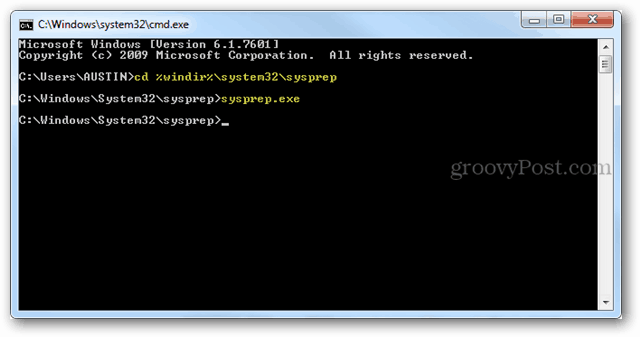Kuidas luua veenvaid Instagrami lugusid: 5 rakendust turundajatele: sotsiaalmeedia eksamineerija
Instagram Instagrami Lood Sotsiaalmeedia Tööriistad Instagrami Tööriistad / / September 26, 2020
 Kas soovite luua tugevamat Instagrami lugu? Kas otsite tööriistu oma lugude täiustamiseks ja muutmiseks?
Kas soovite luua tugevamat Instagrami lugu? Kas otsite tööriistu oma lugude täiustamiseks ja muutmiseks?
Sellest artiklist leiate viis rakendust Instagrami lood atraktiivse ja kaasahaarava loo loomiseks.
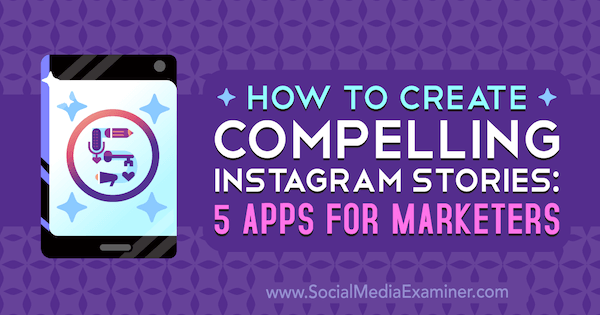
# 1: Värvilugu
Pilkupüüdva visuaali kasutamine Instagrami lugudes aitab inimestel teie sisuga tegeleda. Värvilugu, mille on loonud samad inimesed A Beautiful Mess'i taga, täiustab teie fotode värve ja võimaldab teil lisada mitmesuguseid visuaalseid efekte, nagu plekid, valguslekked ja värvilised udud. Rakenduse keskmes on neli peamist tööriista - pintslid, fondid, kujundused ja kleebised -, mis võimaldavad teil oma sisu järgi muuta.
Värvilugu on saadaval mõlemale iOS ja Android. Kuigi rakendus on tasuta, on üksikute pakenditena saadaval suurepäraseid lisafunktsioone (alates 0,99 dollarist). Või pääsete juurde kõigile ACS + tellimusega filtritele / efektipakettidele (24,99 dollarit aastas; saadaval tasuta 3-päevase prooviversioonina).
Rakenduse esmakordsel avamisel saate foto üleslaadimiseks valida kolme võimaluse vahel:
- Valige foto või video albumist oma telefoni.
- Juurdepääs kaamerale pildista.
- Valige mitu fotot või videot korraga pakett-redigeerimiseks.
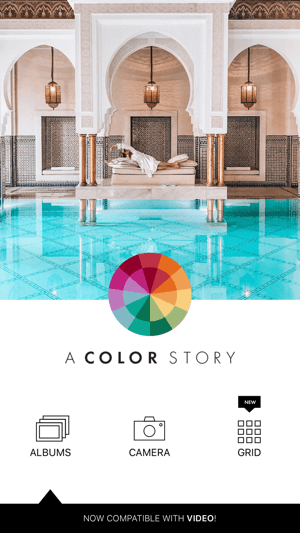
Kui olete foto valinud, näete põhilisi redigeerimisvahendeid, mis võimaldavad teil seda teha pilti kärpige, pöörake või sirgendage ja veel. Kui olete muudatused teinud, puudutage Jätka.

Nüüd sa saad juurdepääs filtritele, efektidele ja tööriistadele oma foto täiustamiseks. Selle näite jaoks puudutasin efekte ja seejärel käsku Starter.

Valisin Flare-efekti, et lisada ühele šampanjaklaasile kergeid sära. Pärast efekti lisamist puudutage ja lohistage efekti kuni seda ümber paigutada fotol. Lohistage liugurit foto all efekti intensiivsust reguleerida.
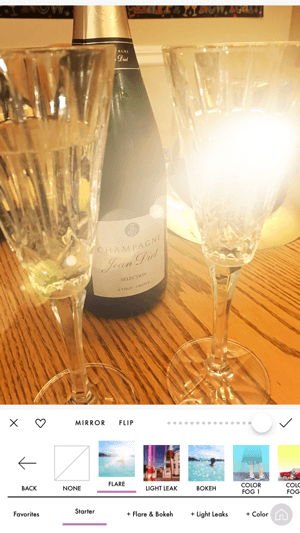
Saab ka peegelda ja pöörata efekti. Pärast muudatuste tegemist puudutage linnukest nende päästmiseks.
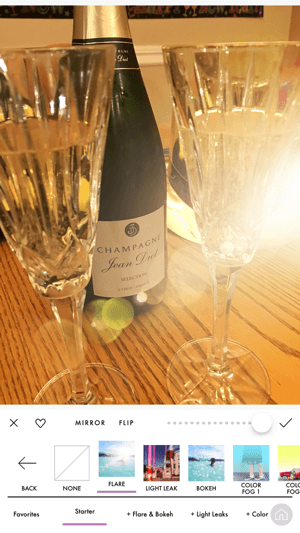
Kui soovite pildi värvi ja küllastust reguleerida, puudutage ikooni Tööriist (mutrivõti) ja siis puudutage värviratta. Valige värv ja lohistage tooni, küllastuse ja heleduse liugureid kuni saate soovitud ilme.
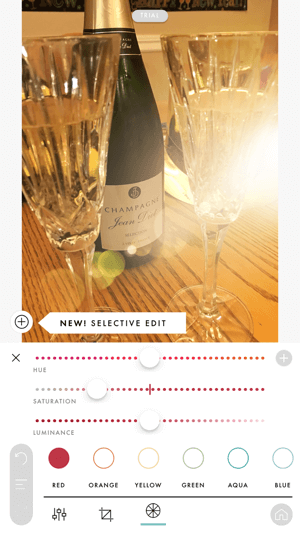
Kui olete oma fotoga rahul, puudutage Review ekraani paremas ülanurgas salvestage pilt oma kaamerasseveerema.
Märkige oma Instagrami fotod räsimärgiga #AColorStory, et oleksite võimalus neid esile tõsta @acolorstory. Nende Instagrami konto tutvustab ka rakenduse erinevate funktsioonide kasutamist.
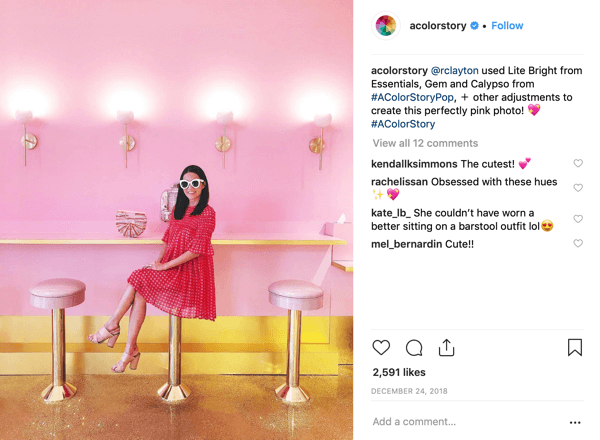
# 2: ühendamine
Splaiss on tasuta iOS GoPro tegijate rakendus, mis hõlbustab vertikaalse video loomist fotodest ja videoklippidest. Üks minu lemmikfunktsioonidest on võimalus lisada muusikat rakendusesisest teegist või iTunesist. Samuti saate oma sisu kärpida ja kärpida; lisada pealkirju, animatsioone ja efekte; muuta kiirust; ja veel. Minge saidile #spliceapp, et näha, mida teised inspiratsiooni jaoks loovad!
Alustamiseks laadige oma video rakendusse üles või looge video rakenduses. Rakenduse avamisel puudutageAlustage uut projekti.
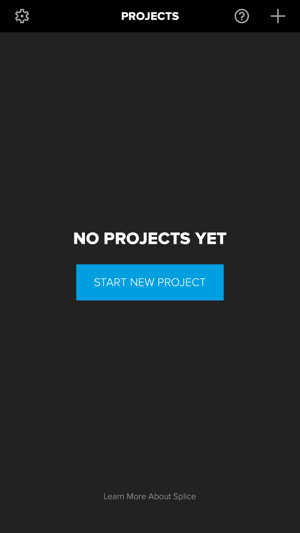
Siis valige fotod või videod, mida soovite kasutada. Valige nii palju kui soovite, kuid olen leidnud, et 8–10 foto või lühikeste videoklippide valimine on ideaalne. Pidage meeles, et see on video, mida jagate Instagrami lugudes, nii et proovige hoida valmis video alla 1 minuti.
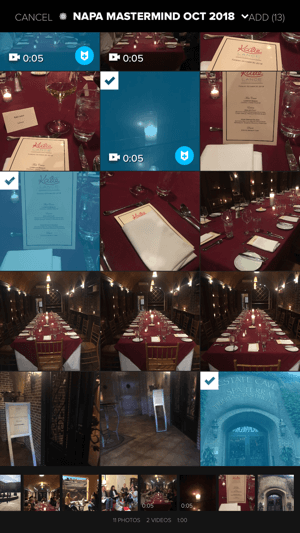
Saate oma meediumit hõlpsasti ümber korraldada soovitud järjekorras. Lihtsalt puudutage ja lohistage pilti või videot selle teisaldamiseks. Kui olete valmis, toksake Lisa ekraani ülaosas.
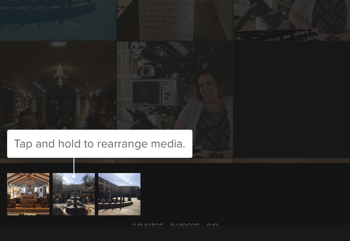
Järgmisena on teil võimalus lisada muusikat. Valige muusikavalik Splice'i teegist või ühendage oma iTunes'i kontomuusika lisamiseks teie teegist (autoriõigusega kaitstud).
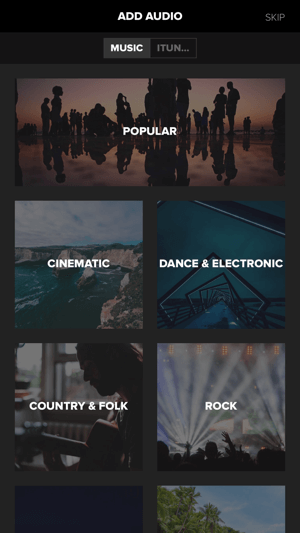
Viimane samm on projekti sätete valimine. Sisestage oma projekti nimi ja veenduge selles valige režiim Portree Instagrami lugude jaoks. Kui olete lõpetanud, puudutage valikut Valmis.
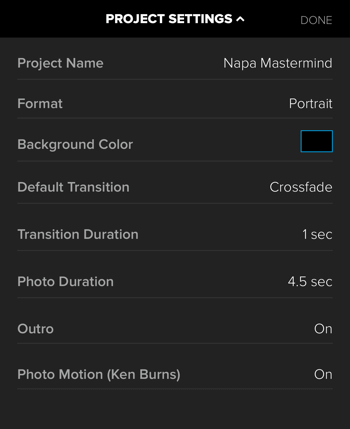
Järgmisel ekraanil näete oma valminud videot koos ajaskaalaga. Puudutage nuppu Esita videol aadressil eelvaade. Kui soovite oma video elementide järjekorda muuta, siis lihtsalt koputage ja lohistage paanid ajaskaalal soovitud asukohta.
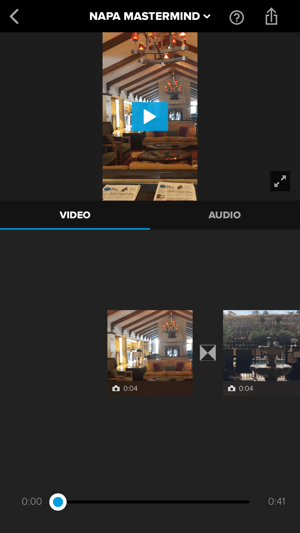
Puudutage ikooni paanide vahel kuni valige mõni muu ülemineku tüüp.
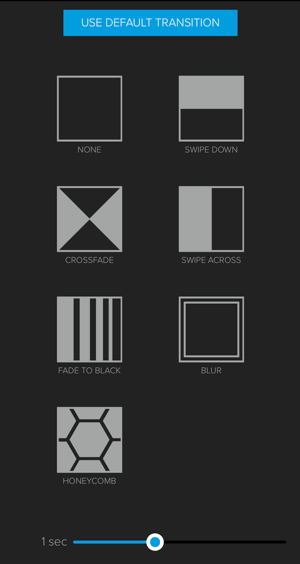
Video muutmiseks puudutage paani sisu jaoks, mida soovite muuta ja siis puudutage valikut Redigeeri fotot. Siit näete valikuid rakendage filter, muuta kestust, teksti lisaminevõi foto liikumise sisse- või väljalülitamine.
Vahekaardil Heli saate seda teha muuta muusika helitugevust ja kestust lisasite videole. Kui sa tahad salvestage hääleülekanne, koputage punast täppi ja hakka rääkima.
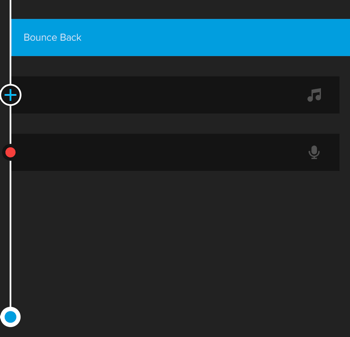
Kui olete oma videoga rahul, puudutage nooltnuppu ekraani paremas ülanurgas laadige alla oma valmis video. Seejärel saate selle oma Instagrami loole üles laadida ja lisada soovitud teksti, GIF-faile või muid üksikasju. Mulle meeldib, kui lihtne on seda rakendust kasutada.
# 3: avage
Kui avastasin Avage (saadaval tasuta veebisaidil iOS ja Android), Olin vaimustuses. Otsisin rakendust, mis võimaldaks mul luua Instagrami lugude kaudu kollaaže, seda teeb Unfold ja palju muud. Selles on puhaste ja kaasaegsete mallide kogu, mis on tasuta ja tasuline. Mulle meeldib selle rakenduse juures see, et see sobib suurepäraselt ühtse loo loomiseks.
Kui jagate oma toote või teenuse lugu, on selle rakenduse abil lihtne luua mitmeosaline lugu, mis on endiselt brändil. Saate muuta teksti, fonte ja suurust. Lahtipakkimine võimaldab teil oma lugu eelvaadata ka režiimi Lugu abil, mis annab teile võimaluse näha, kuidas teie lood Instagramis välja näevad, enne kui jõuate Postini - turundaja unistus!
Siin on, kui lihtne on loo loomine rakenduse Unfold abil. Avage rakendus ja puudutage nuppu + uue loo loomiseks. Hüpikaknas tippige oma loole nimi ja puudutage käsku Loo.
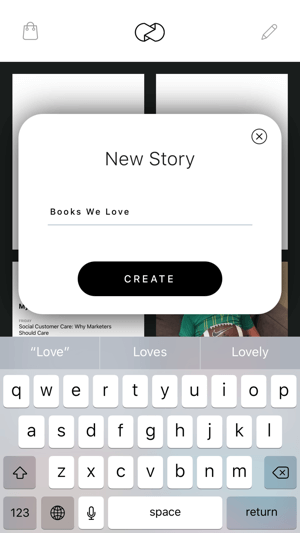
Nüüd puudutage nuppu + oma loo esimese lehe lisamiseks.
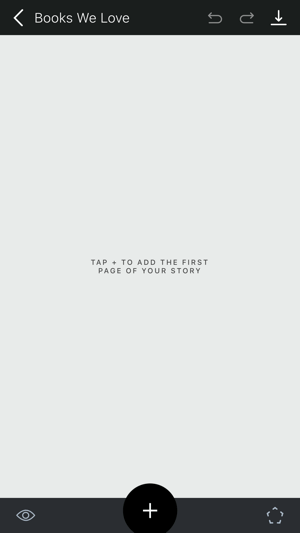
Ekraani allosas vali paigutus. Kui loote kollaaži, valige paigutus kasutatavate pildikonteinerite arvuga.
Pro näpunäide: Veenduge, et fotod, mida kavatsete oma projektis kasutada, oleksid õiges asendis: vertikaalsed või horisontaalsed. Pärast rakendusse paigutamist ei saa fotosid ümber pöörata.
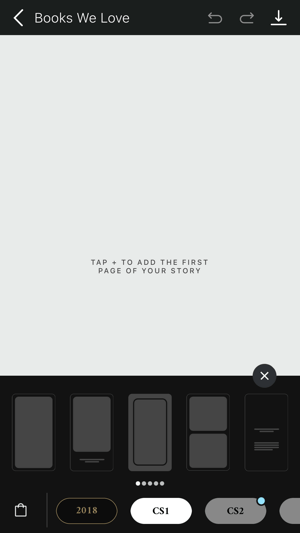
Järgmine foto lisamiseks puudutage märki + oma projekti. Sa saad valige vahekaardil Galerii fotod kaamerarullistvõi kui vajate mõnda tapjafotot, Unstrash on sisse ehitatud otse rakendusse! Avage vahekaart Unsplash ja näete valimiseks uhkeid fotosid. Õige leidmiseks kasutage otsingukasti oma loo jaoks. Kui olete valmis, puudutage valikut ekraani paremas ülanurgas.
Hankige YouTube'i turunduskoolitus - võrgus!

Kas soovite parandada oma seotust ja müüki YouTube'is? Seejärel liituge YouTube'i turundusekspertide suurima ja parima kogunemisega, kui nad jagavad oma tõestatud strateegiaid. Teile antakse samm-sammult reaalajas juhendamine, millele keskendutakse YouTube'i strateegia, videote loomine ja YouTube'i reklaamid. Saate oma ettevõtte ja klientide jaoks YouTube'i turunduskangelaseks, kui rakendate tõestatud tulemusi saavutavaid strateegiaid. See on teie veebisaidi Social Media Examiner sõprade otseülekanne.
ÜKSIKASJADE KLÕPSAKE SIIN - MÜÜK LÕPETAB 22. SEPTEMBRI!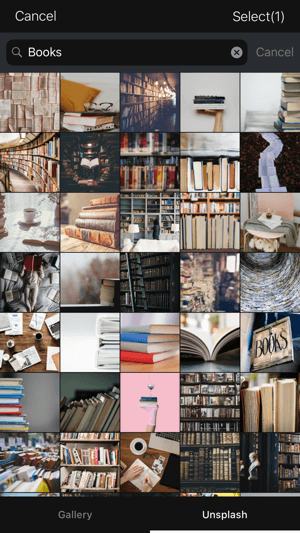
Kui olete malli ja foto valinud, saate seda teha teisaldage foto täpselt sinna, kuhu soovite või selle suuruse muutmiseks näpistage.
Teksti lisamiseks puudutage kujuikooni paremas alanurgas ja siis puudutage ikooni T +. Topeltpuudutage kohatäite teksti selle muutmiseks. Puudutage käsku Redigeeri teksti kuni paljastage fondi ja punkti suuruse muutmise võimalused. Vahemaade suurendamine aitab palju!
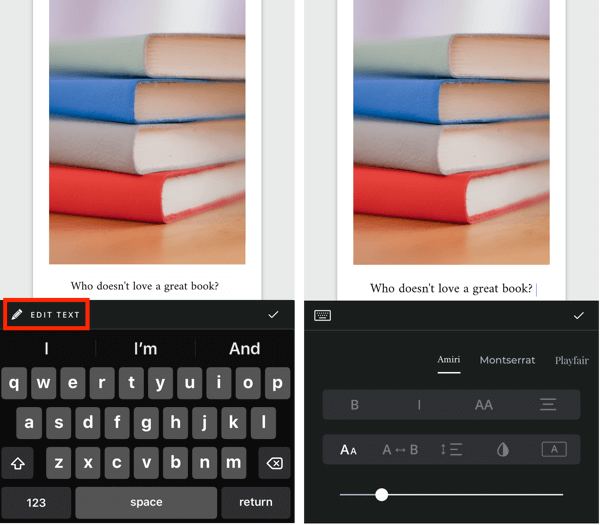
Siin on näide loo algusest pärast seda, kui valisin malli, lisasin teksti ja muutsin fonte. See rakendus töötab tõesti hästi, kui mõelda sellele, et teie lool on algus, keskpaik ja lõpp. Puudutage ikooni + ekraani allosas lisage oma loole lehti.
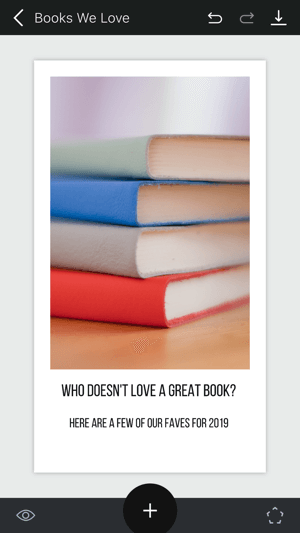
Kui valite malli, mis teie arvates ei tööta, lihtsalt puudutage prügikastiikooni kuni eemaldage leht oma loost. Lihtne!
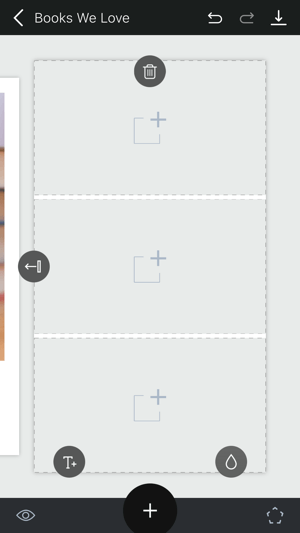
Selle loo jaoks otsustasin, et järgmine osa tõstaks esile kõik raamatud, mida tahtsin mainida. Lisasin alloleva foto ja seejärel teksti suures kirjas, mis kooskõlastati ülejäänud looga.
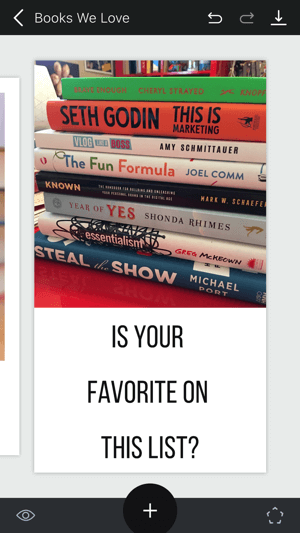
Järgmised mallid toovad esile mõned raamatud. Näete, et valisin suure tühimikuga mallid. Kui olen selle projekti salvestanud ja oma Instagrami loole lisanud, lähen sisse ja märgistan igale autorile.
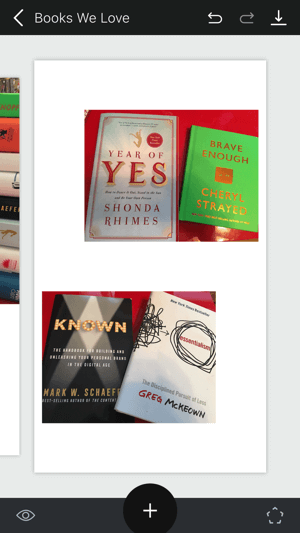
Minu loo viimases tükis kasutatakse sama osa esimesest osast, et see kõik kokku siduda. Lisasin ka üleskutse tegevusele.
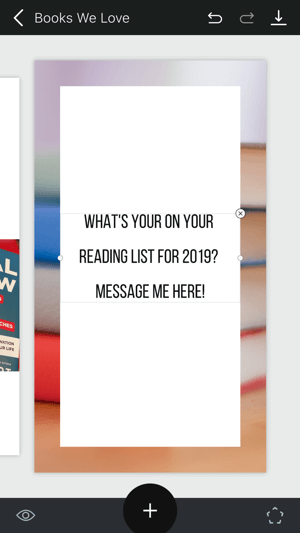
Viimane samm on puudutage noolenuppu ekraani paremas ülanurgas salvestage oma lugu. Võite salvestada kogu loo või ainult osa sellest. Seejärel minge oma Instagrami lugudesse ja laadige üles oma täielik lugu!
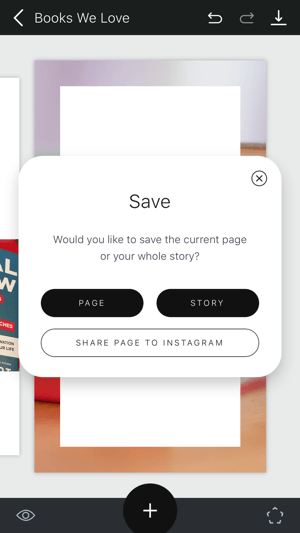
# 4: Filmmaker Pro
Kui teile meeldib professionaalse videosisu välimus, soovitan seda vaadata Filmitegija Pro (saadaval tasuta iOS). See on üks parimaid rakendusi Instagrami lugude jaoks, kuna saate luua professionaalset videosisu otse oma mobiilseadmest.
See jõuline rakendus sisaldab palju võimalusi ja tööriistu, sealhulgas asjatundlikult loodud filtreid, üleminekuid, teksti ülekatteid ja palju muud. Minge tasulisele tellimusele (alates 3 dollarist kuus), et eemaldada vesimärk, saada juurdepääs täiendavatele fontidele ja muusikale ning palju muud. Pange tähele, et see on horisontaalne redaktor, kuid saate seda kasutada vertikaalse video redigeerimiseks.
Kiire vertikaalse video loomiseks, kasutades Filmmaker Pro, puudutage märki + uue projekti alustamiseks. Seejärel valige hüpikmenüüst oma suund. Instagrami lugude jaoks valige Portree.
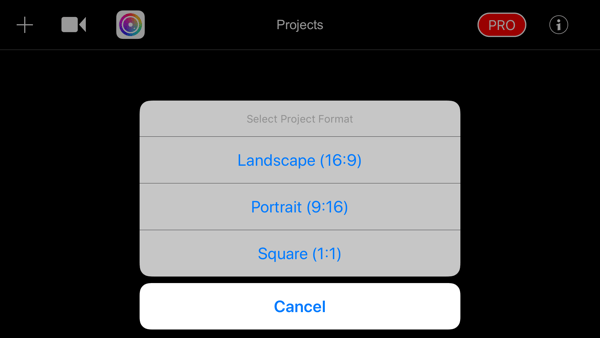
Järgmisel ekraanil tutvustatakse navigeerimis- ja redigeerimisvalikuid. Puudutage märki + alustama. Hüpikmenüüs märkige, millist tüüpi meediumit soovite importida (selle näite fotod).
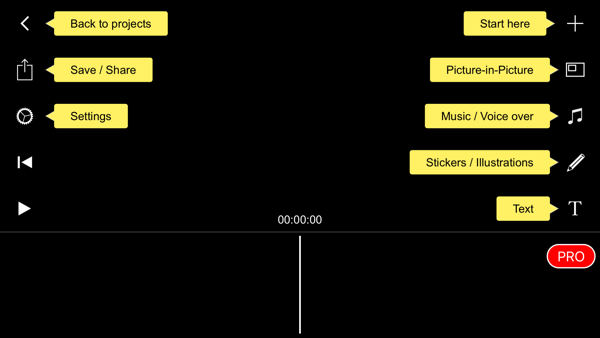
Järgmine otsustada, kui kaua fotod videos ilmuvad. Tavaliselt töötab Instagrami lugude jaoks kõige paremini 1 sekund.
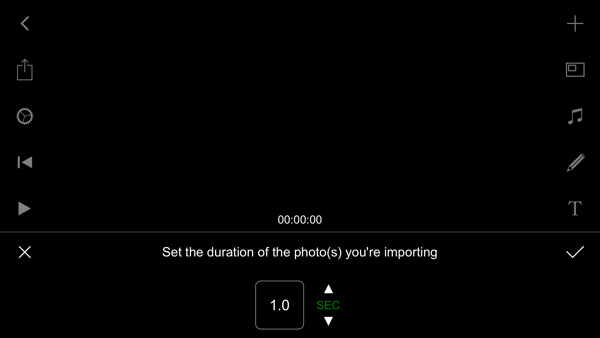
Järgmine samm on valige kuvasuhte valik. Mulle meeldib valida Sobita projekti kuvasuhteks, nii et kõik valitud fotod / videod kärbitakse vertikaalseks videoks.
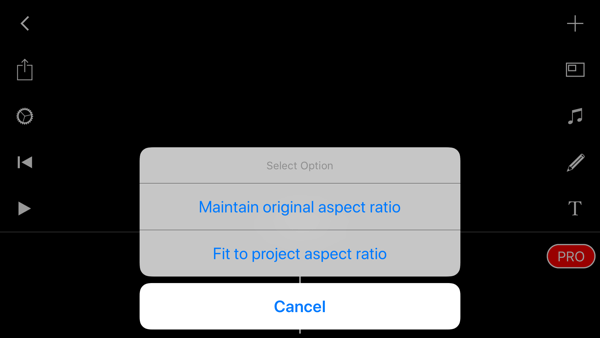
Nüüd valige fotod, mida soovite importida. Kui rakendus on visuaalide importimise lõpetanud, saate seda teha Puudutage muusika lisamiseks noodiikooni või jooniste tegemiseks puudutage pliiatsiikooni kui sa tahad.
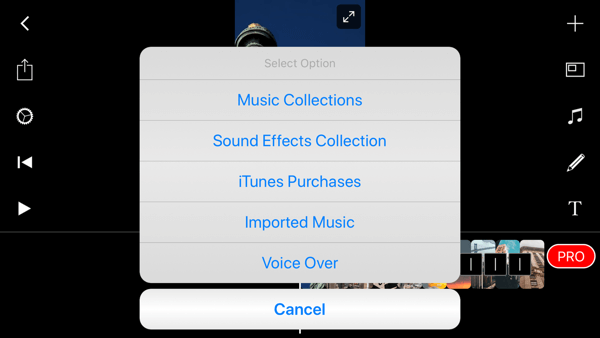
Teksti ülekatte lisamiseks puudutage ikooni T ja siis topeltpuudutage ekraani kuni teksti muutmine.
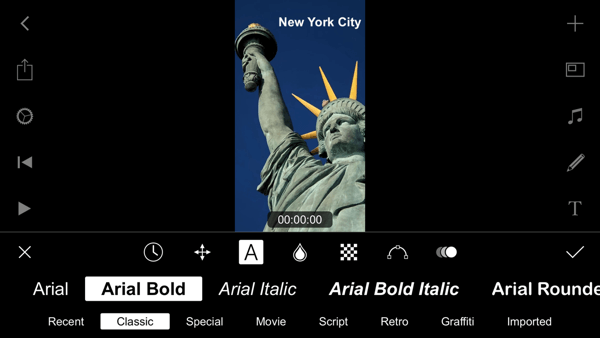
Kui olete oma videoga rahul, puudutage üleslaadimise ikooni vasakult kuni video salvestada oma kaamerarullile. Seejärel laadige see üles Instagrami lugudesse!
# 5: üle
Lõppenud (saadaval iOS ja Android) on olnud minu iPhone'is juba aastaid lemmik ja tegijad on teinud sellest suure moe. See on ideaalne rakendus ainulaadsete ja kaasahaaravate Instagrami lugude loomiseks ning pakub teksti- ja graafikavalikuid, mille saate hõlpsalt oma fotodele ja videotele üle kanda.
Teile meeldivad rakenduse pakutavad mallid või võite lihtsalt alustada nullist. Over on saadaval tasuta, kuid Pro pakett pakub brändidele väärtuslikke funktsioone, näiteks võimalust oma logo ja kaubamärgi fonte üles laadida, meeskonnaga koostööd teha ja palju muud. Inspiratsiooni saamiseks vaadake kogukonna räsimärki #bestofover.
Rakenduse avamisel puudutage ikooni Loo ekraani allosas oleval tööriistaribal.
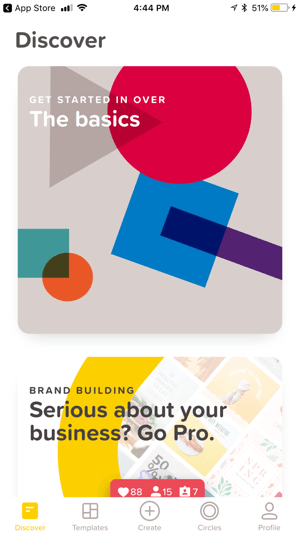
Siit on teil palju võimalusi. Mulle meeldib alustada tühja läbipaistva taustaga ja ehitada sealt oma Instagrami lugu.
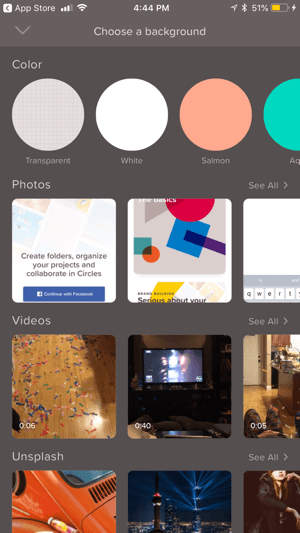
Järgmine vali oma projekti suurus. Valisin Instagrami lugude jaoks iPhone'i malli. Oversi abil saate kiiresti ja hõlpsalt luua graafikat erinevas suuruses, muutes selle turundajate jaoks suurepäraseks tööriistaks.
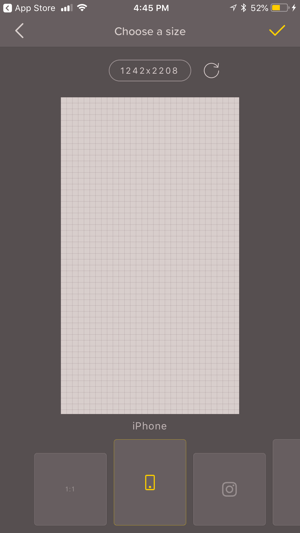
Nüüd tuleb lõbus osa. Puudutage valikut Pilt tööriistaribal lisage foto oma kaamerarullist ja siis selle parandamiseks valige üks filtritest. Mulle avaldab muljet, kui palju tasuta võimalusi see rakendus pakub (kuigi olen mõne täiendatud fondi eest maksnud).
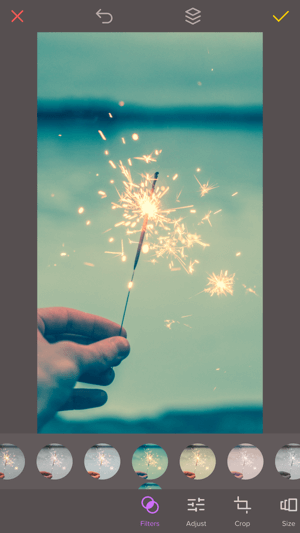
Puudutage valikut Graafika kuni pääsete juurde tasuta kasutatavale graafikakogule ja graafikat saab osta. Kõik teie ostetud graafika on saadaval vahekaardil Ostetud. Kui teil on Pro konto, saate seda teha lisage oma logo vahekaardile Logod.
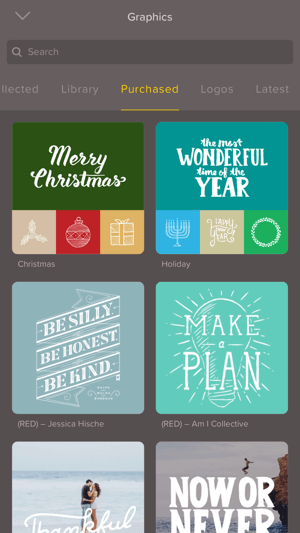
Pro-paketiga saate juurdepääsu tööriistale Kuju. See sobib hästi viikteksti lisamiseks teie Instagrami lugudesse.
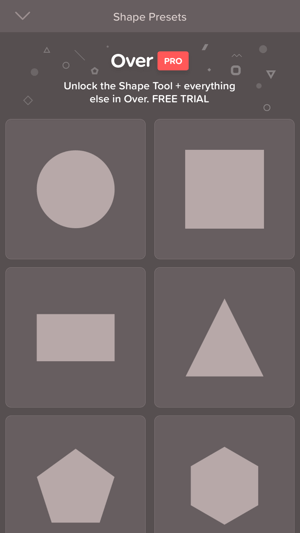
Teine tasuta võimalus on lisada video. Puudutage valikut Videoikooni tööriistaribal juurdepääs varude videoteegile või vali oma video.
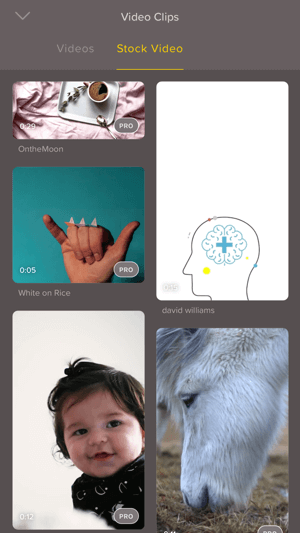
Kui sa tahad teksti lisamine ja valige fondid, puudutage ikooni Tekst.
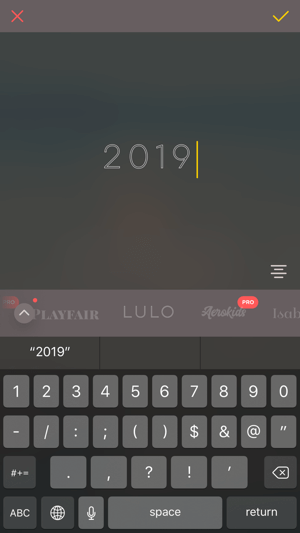
Kui olete oma kujundusega rahul, puudutage ekraani paremas ülanurgas olevat ikooni kuni salvestage see oma kaamerarulli. Seejärel laadige see oma Instagrami loole üles.
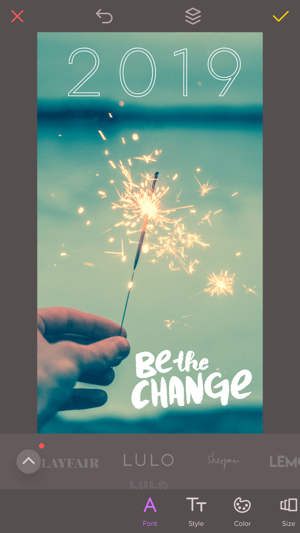
Järeldus
Rohkem kui 300 miljoni kasutajaga on Instagrami lugude populaarsus plahvatuslikult kasvanud ja see on üks parimaid viise, kuidas turundajad saavad tarbijatega suhelda. Vastavalt Brandwatch, brändide lugude sisutüübid on tootereklaamid, sisekujundus ja mõjutajate ülevõtmised. Viis ülaltoodud rakendust aitavad teil luua oma professionaalse ja kaasahaarava Instagrami lugude sisu.
Mida sa arvad? Kas olete inspireeritud? Kas kasutate mõnda siin esile toodud rakendust? Palun jagage oma mõtteid allpool toodud kommentaarides.
Veel artikleid Instagrami lugude äritegevuse kohta:
- Avastage järkjärguline plaan liikluse juhtimiseks oma valikuvormile, kasutades Instagrami lugusid.
- Õppige kuut trikki Instagrami lugude täiustamiseks, mis teie publikut köidavad.
- Siit saate teada, kuidas lisada oma Instagrami lugudesse klõpsatavaid asukohakleebiseid ja räsimärke.